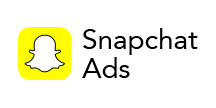各製品の資料を入手。
詳細はこちら →Zoho Analytics を使用してSnapchat Ads のデータをインポート
CData Connect Cloud を使用してZoho Analytics からSnapchat Ads に接続し、リアルタイムSnapchat Ads のデータをインポートします。
最終更新日:2022-12-13
この記事で実現できるSnapchat Ads 連携のシナリオ
こんにちは!ドライバー周りのヘルプドキュメントを担当している古川です。
Zoho Analytics はモダンなBI およびアナリティクスプラットフォームであり、データに接続、分析したりビジュアライゼーションやダッシュボードを作成して意思決定につながるインサイトを発見できます。 CData Connect Cloud と組み合わせると、Zoho Analytics はレポートや分析のためにSnapchat Ads のデータにクラウドベースで即座にアクセスできます。 Connect Cloud を使用してSnapchat Ads に接続し、Zoho Analytics でダッシュボードを作成してSnapchat Ads のデータを分析する方法を紹介します。
CData Connect Cloud は、Snapchat Ads にクラウドベースのインターフェースを提供し、ネイティブにサポートされているデータベースにデータを複製することなく、Zoho Analytics でSnapchat Ads のデータの分析を実現します。 CData Connect Cloud は、最適化されたデータ処理により、サポートされているすべてのSQL 操作(フィルタ、JOIN など)をSnapchat Ads に直接プッシュし、サーバー側の処理を利用して要求されたSnapchat Ads のデータを高速で返します。
Connect Cloud アカウントの取得
以下のステップを実行するには、CData Connect Cloud のアカウントが必要になります。こちらから製品の詳しい情報とアカウント作成、30日間無償トライアルのご利用を開始できますので、ぜひご利用ください。
Connect Cloud からSnapchat Ads への接続
CData Connect Cloud では、直感的なクリック操作ベースのインターフェースを使ってデータソースに接続できます。
- Connect Cloud にログインし、 Add Connection をクリックします。
- Add Connection パネルで「Snapchat Ads」を選択します。
-
必要な認証プロパティを入力し、Snapchat Ads に接続します。
Snapchat Ads 接続プロパティの取得・設定方法
Snapchat Ads はOAuth 認証のみサポートします。この認証を有効にするには、すべてのOAuth フローでAuthScheme をOAuth に設定し、カスタムOAuth アプリケーションを作成する必要があります。
定型のクエリを簡略化するために、AccountId にデフォルトのAccountId を指定するように設定することもできます。 これにより、WHERE 句の一部として手動で指定する必要がなくなります。(AccountId が指定されず、WHERE 句にアカウントID が明示的に与えられない場合、CData 製品はAccounts ビューに返されるリストから最初のアカウントを取得しようとします。)
ヘルプドキュメントでは、以下の3つの一般的な認証フローでのSnapchat Ads への認証について詳しく説明しています。
- デスクトップ:ユーザーのローカルマシン上でのサーバーへの接続で、テストやプロトタイピングによく使用されます。
- Web:共有ウェブサイト経由でデータにアクセスします。
- ヘッドレスサーバー:他のコンピュータやそのユーザーにサービスを提供する専用コンピュータで、モニタやキーボードなしで動作するように構成されています。
カスタムOAuth アプリケーションの作成については、ヘルプドキュメント の「カスタムOAuth アプリケーションの作成」セクションを参照してください。

- Create & Test をクリックします。
-
Add Snapchat Ads Connection ページのPermissions タブに移動し、ユーザーベースのアクセス許可を更新します。



パーソナルアクセストークンの取得
OAuth 認証をサポートしていないサービス、アプリケーション、プラットフォーム、またはフレームワークから接続する場合は、認証に使用するパーソナルアクセストークン(PAT)を作成できます。 きめ細かなアクセス管理を行うために、サービスごとに個別のPAT を作成するのがベストプラクティスです。
- Connect Cloud アプリの右上にあるユーザー名をクリックし、「User Profile」をクリックします。
- User Profile ページでPersonal Access Token セクションにスクロールし、 Create PAT をクリックします。
- PAT の名前を入力して Create をクリックします。
- パーソナルアクセストークンは作成時にしか表示されないため、必ずコピーして安全に保存してください。 接続が構成されたら、CData Connect Cloud を使用してZoho Analytics からSnapchat Ads のデータへの接続、データのインポート、およびダッシュボードの作成が可能になります。

CData Connect Cloud を使用してZoho Analytics からSnapchat Ads へ接続
Zoho Analytics からCData Connect Cloud への接続を確立するには、次の手順を実行します
- Zoho Analytics にログインします。
- 新しい接続を作成し、Cloud Databases を選択して接続モーダルを開きます。
-
次の情報を入力します。
- Database Type - MS SQL Server を選択。
- Endpoint - tds.cdata.com を入力。
- SQL Server Instance Name - 空欄のまま。
- Port - 14333 を入力。
- Username - CData Connect Cloud のユーザー名を入力。ユーザー名はCData Connect Cloud のインターフェースの右上に表示されています。 例えばuser@domain.com です。
- Password - Settings ページで生成したPAT を入力。
- Database Name - 接続したいCData Connect Cloud データソースのConnection Name を入力。例えばSnapchatAds1です。
- 「Next」をクリック。

- Campaigns など、インポートしたいテーブルを選択します。
- テーブルのData Preview がポップアップします。次に、Zoho Analytics で参照できるように、Workspace Name とTable Name を入力します。「Next」をクリックします。
- 定期的にインポートをスケジュールするオプションがあります。設定したら「Create」をクリックします。
- インポートが開始されます。「OK」をクリックします。
- Zoho Analytics Explorer で新しい接続を表示します。
- 新しい接続をクリックすると、テーブルが表示されます。
- Zoho Analytics は、以下のようにユーザーのためにダッシュボードを自動生成できます。









Snapchat Ads のデータをZoho Analytics にインポートし、ダッシュボードを作成できました。
CData Connect Cloud の入手
CData Connect Cloud の30日間無償トライアルを利用して、クラウドアプリケーションから直接100を超えるSaaS、ビッグデータ、NoSQL データソースへのSQL アクセスをお試しください!